透明度和视口图层替代
1、灵活设置图层与对象的透明度
在中望CAD2021的Ribbon界面中,实体透明度修改控件主要起到两个方面的作用:
显示当前选中实体的透明度设置值;
修改当前选中实体的透明度值。
大家可使用该控件将实体对象的透明度调整到适当的显示状态。
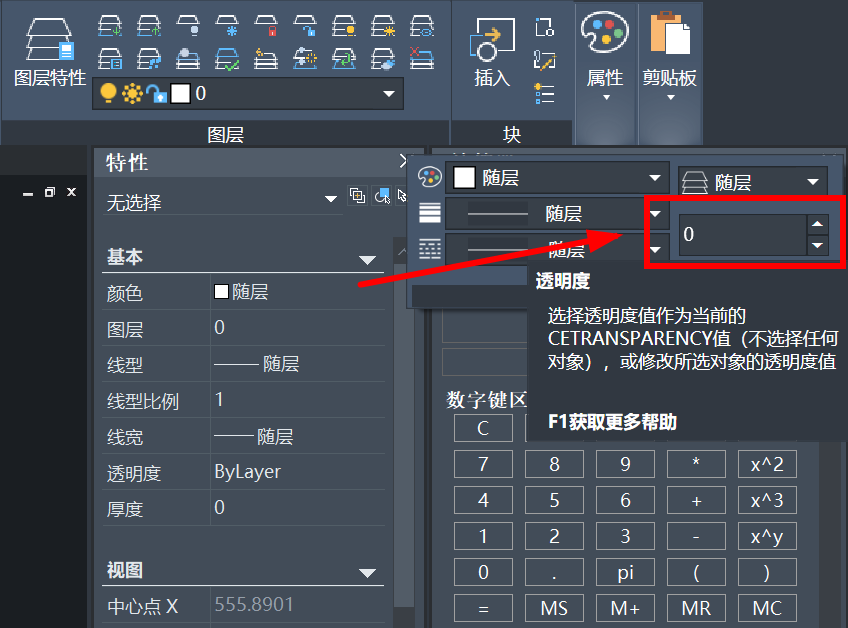
显示当前选中实体的透明度设置值
在图层属性栏和属性面板“常规”部分均新增有“透明度”选项,分别用于设置图层的透明度数值、显示和设置实体的透明度信息。
需注意的是,当对象透明度类型为ByLayer时,该对象透明度值会跟随其所在图层的透明度数值的变化而变化。
除了ByLayer,我们还可以通过ByBlock和Value设置实体的透明度显示形式,灵活便捷。
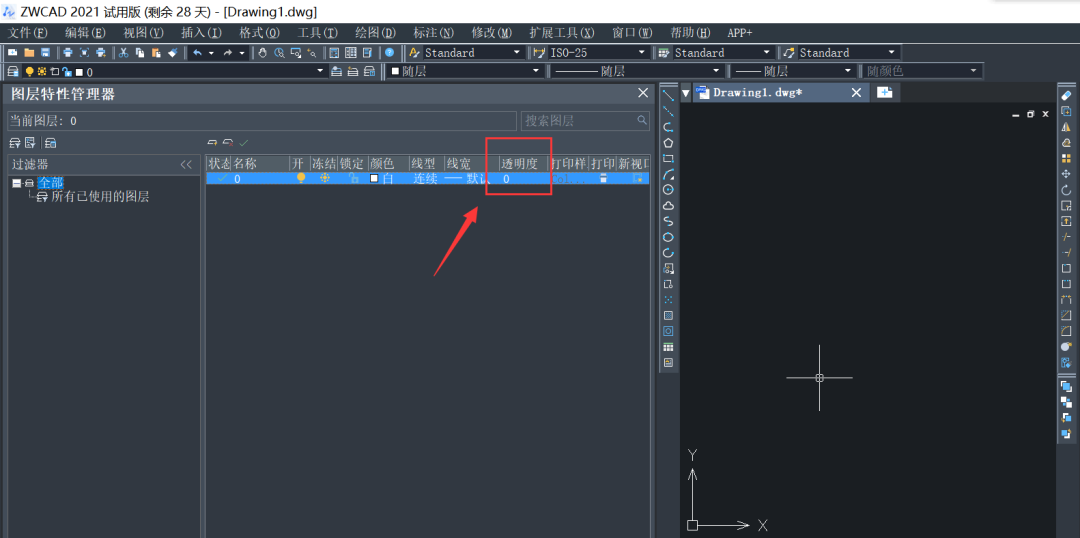
图层属性栏新增“透明度”栏
除此之外,中望CAD2021还支持通过图层过滤器、图层管理器、图层状态管理器、Hatch对话框、Plot对话框、Pagesetup对话框等方式设置透明度。
其中,图层过滤器在过滤器定义和过滤器预览两部分新增“透明度”选项,大家可根据透明度进行筛选以确定需要显示的图层信息。
而图层管理器则在属性标题栏新增“透明度”选项,用于设置和显示图层透明度信息。我们还可以通过图层状态管理器的“透明度”勾选栏设置是否恢复图层对应的透明度信息。
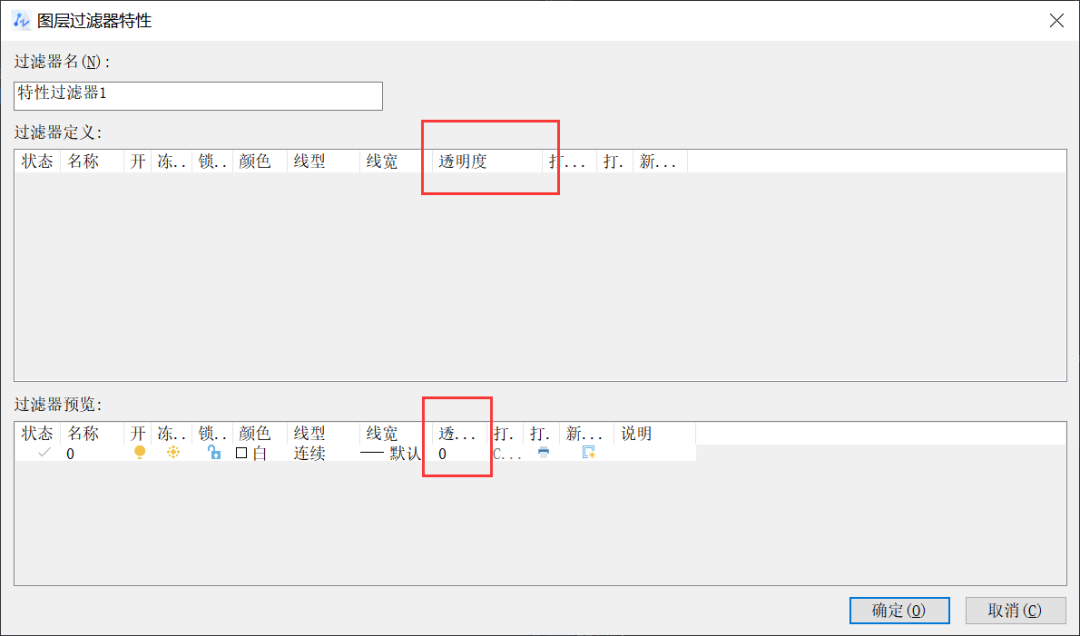
图层过滤器新增“透明度”设置选项
2、便捷的视口图层替代
中望CAD2021的视口图层替代功能,主要帮助大家实现在某个布局空间中的同一图层上的对象在不同的视口中显示出不同的特性,一般只在具有多个视口的布局环境下使用。
目前,中望CAD2021实现了视口颜色、视口线型、视口线宽等替代特性,大家可以通过图层特性管理器和Vplayer命令两种方式设置视口图层替换。
需要注意的是,其中“打印样式”只有在“命名打印模式”下存在,在“颜色打印模式”下不存在此分支。
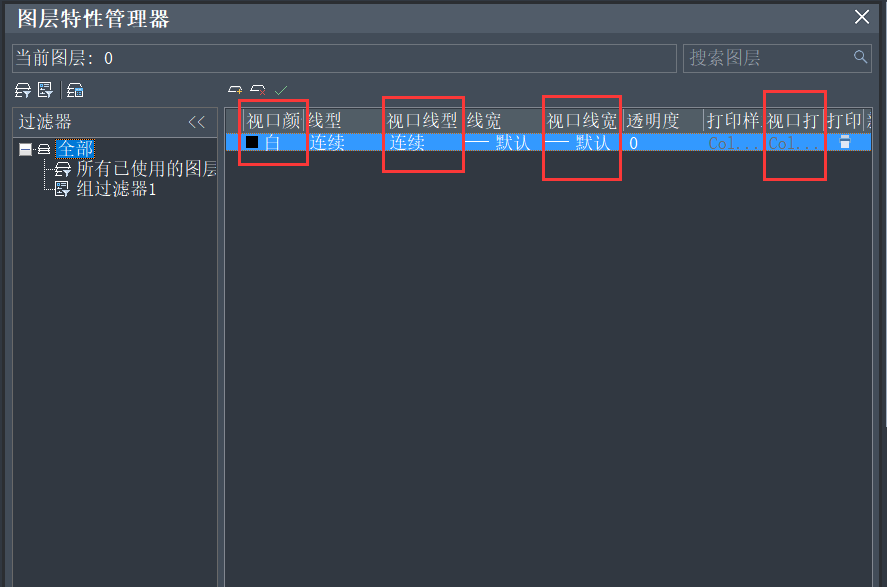
图层特性管理器设置界面
如何快速分辨出具有替代特性的图层?介绍几种便捷的方法。
例如,“视口替代”过滤器中显示的图层全部具有替代特性。
此外,设置了视口替代特性的图层,其图层名称、原特性、替代视口特性会自动具备背景颜色,鼠标光标悬停在图层状态上会自动显示Tooltips提示信息。
同时,我们也可以通过图层状态图标来辨别。
如果需要删除视口图层替代,可通过图层特性管理器进行移除,也可以直接在视口中选中并删除图层的视口替代特性。
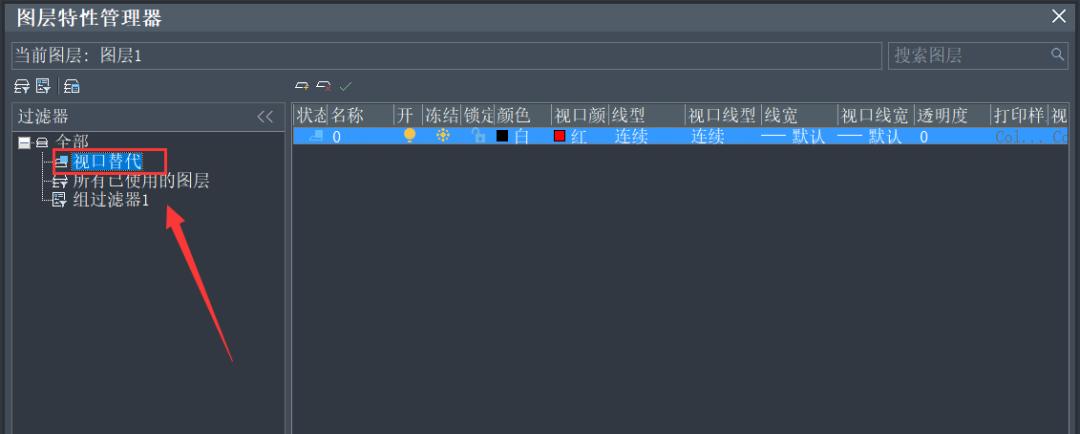
“视口替代”过滤器显示具有替代特性的图层
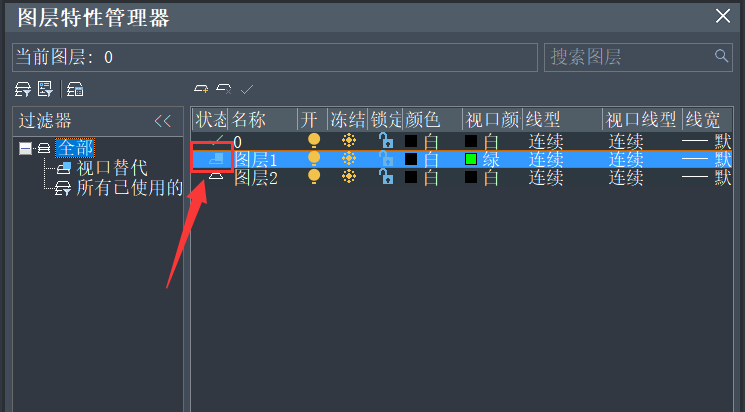
设置了视口替代特性的图层的状态图标